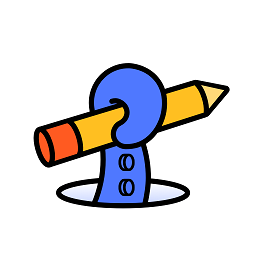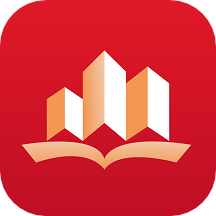微信美颜视频功能设置指南
在当今的社交媒体和即时通讯时代,视频通话已成为人们日常沟通的重要方式之一。无论是工作会议、远程学习还是亲友相聚,视频通话都扮演着不可或缺的角色。然而,面对镜头时,许多人都希望自己能以最佳状态呈现。这时,微信视频美颜功能就显得尤为重要。本文将详细介绍如何在不同设备上设置微信美颜视频开关,帮助用户轻松提升视频通话质量,让每一次交流都更加自信与愉悦。
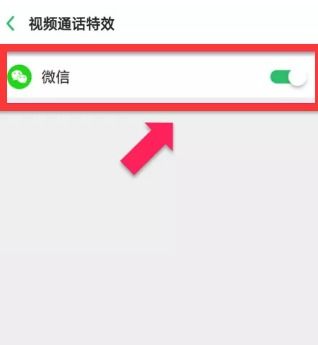
一、通过手机系统设置微信美颜视频
大多数智能手机都内置了视频通话美颜功能,用户可以通过系统设置直接启用或调整。以下以常见的Android和iOS系统为例进行说明。
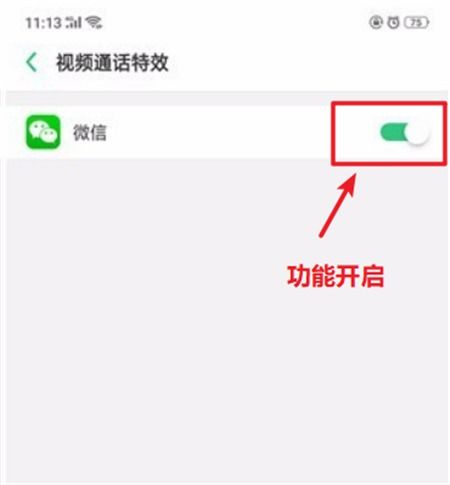
1. Android系统
在Android手机上,微信美颜视频的设置通常位于手机的“设置”菜单中,具体步骤如下:
1. 打开手机设置:首先,在主屏幕上找到并点击“设置”图标,进入手机的系统设置页面。
2. 寻找相关选项:在设置界面中,可能需要滑动或搜索来找到“其他设置”或“系统设置”等选项。不同品牌的手机可能有所不同,但通常都会包含对视频通话效果的设置。
3. 开启美颜功能:在“其他设置”或“系统设置”中,寻找“视频通话美颜”或“视频通话特效”等类似选项。点击进入后,你会看到一个列表,其中包含了支持美颜功能的应用,包括微信。
4. 调整美颜强度:在微信对应的选项下,通常会有一个滑块或按钮用于调整美颜强度。向右滑动按钮或滑块可以增加美颜效果,向左则减弱。根据个人喜好,调整到满意的美颜级别。
5. 完成设置:调整完毕后,退出设置界面,下次进行微信视频通话时,美颜功能就会自动生效。
2. iOS系统
iOS系统在原生层面并不直接提供对所有应用的美颜设置,但部分iPhone型号或系统版本可能会通过软件更新支持特定功能,如FaceTime中的“人像模式”。对于微信等第三方应用,用户通常需要依赖应用内部设置或第三方插件来实现美颜效果。
然而,一些iOS用户可能通过越狱或安装特定插件来获得类似功能,但这会涉及系统安全和稳定性问题,不建议普通用户尝试。
二、通过微信应用内部设置美颜视频
除了通过手机系统设置外,微信应用本身也提供了美颜功能的设置选项,用户可以直接在微信内进行调整。
1. 打开微信应用:首先,在手机上打开微信应用,并登录你的账号。
2. 选择联系人并发起视频通话:在微信的聊天列表中,找到你想要进行视频通话的联系人,点击进入聊天界面。在聊天界面的底部工具栏中,找到并点击“+”号按钮,在弹出的菜单中选择“视频通话”选项。
3. 进入美颜设置:在视频通话接通后,部分手机或微信版本会在屏幕下方显示“美颜”或“魔法棒”等图标。点击这些图标,即可进入美颜设置面板。
4. 调整美颜级别和效果:在美颜设置面板中,用户可以通过滑动滑块来调整美颜的级别,向右滑动增加美颜强度,向左则减弱。此外,还可以选择不同的美颜效果,如“自然”、“白皙”或“粉嫩”等,以满足不同的审美需求。
5. 退出美颜设置:调整完毕后,点击屏幕上的其他区域或关闭按钮退出美颜设置。此时,你的视频通话就会以设置好的美颜效果进行。
三、注意事项
不同手机品牌和型号:由于手机硬件和软件的不同,上述步骤在不同品牌和型号的手机上可能会有所差异。请用户根据自己的手机实际情况进行调整。
系统版本更新:随着手机系统和微信应用的不断更新,相关设置和功能也可能会有所变化。建议用户定期检查系统和应用的更新情况,以获取最佳的使用体验。
美颜效果的适度性:虽然美颜功能可以让用户在视频通话中看起来更加美丽动人,但过度使用也可能导致画面失真或不自然。因此,建议用户在使用时保持适度原则,以免影响交流效果。
结语
微信美颜视频开关的设置并不复杂,只需按照上述步骤进行操作即可轻松实现。无论是通过手机系统设置还是微信应用内部设置,都能让用户在视频通话中展现出最佳状态。希望本文能帮助广大用户更好地了解和掌握这一功能的使用方法,让每一次视频通话都变得更加自信和愉快。
新锐游戏抢先玩
游戏攻略帮助你
更多+-
03/04
-
03/04
-
03/04
-
03/04
-
03/04